3가지 방법: Windows/Mac에서 외장 하드 드라이브를 암호로 보호하는 방법
개인 식별 정보, 가족 사진, 비디오, 세금 및 금융 정보, 로그인 자격 증명, 사무실 문서 등과 같은 중요한 데이터를 외장 하드 드라이브에 저장하는 경우 외장 하드 드라이브를 암호로 보호해야 합니다. 이 문서에서는 방법을 보여줍니다. Windows/Mac에서 외장 하드 드라이브를 암호로 보호하고 잠글 수 있습니다.
방법 1: 암호화 소프트웨어 없이 외장 하드 드라이브를 암호로 보호
외장 하드 드라이브 잠금 소프트웨어를 사용하면 암호화 없이 로컬 하드 드라이브, 외장 하드 드라이브 또는 USB 플래시 드라이브의 파일이나 폴더를 암호로 보호할 수 있습니다. Seagate, Western Digital, Samsung, Transcend, Toshiba, HP 등과 같은 거의 모든 외장 하드 드라이브를 지원합니다.
2단계: Windows에서 외장 하드 드라이브를 암호로 보호하는 방법
1단계: 외장형 하드 드라이브 잠금 소프트웨어를 다운로드, 설치 및 실행하십시오. "USB 보호" 버튼을 클릭하고 외장 하드 드라이브를 선택하고 "USB 드라이브 비밀번호" 버튼을 클릭하고 비밀번호를 입력하고 "잠금" 버튼을 클릭합니다.



2단계: 외장 하드 드라이브의 잠금을 해제합니다. 메인 인터페이스로 돌아가 잠긴 드라이브를 선택하고 "잠금 해제"를 클릭하여 USB 드라이브의 잠금을 해제하십시오.


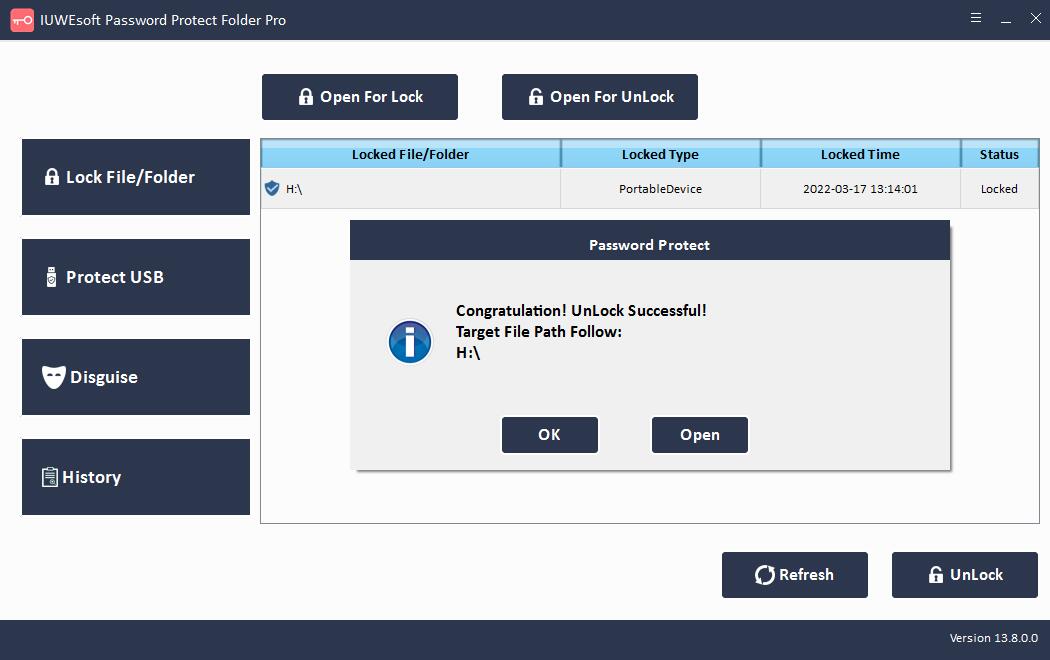
방법 2: BitLocker를 사용하여 Windows 10에서 외장 하드 드라이브를 암호로 보호
BitLocker는 Windows에 내장된 하드 디스크 암호화 도구입니다. Windows 10 Enterprise 및 Professional, Windows 8 Professional 및 Enterprise, Windows 7 Ultimate 및 Enterprise, Windows Vista Ultimate 및 Enterprise, Windows Server 2008 이상과 함께 제공됩니다. BitLocker를 사용하면 외장 하드 드라이브의 데이터를 암호화하고 암호로 보호할 수 있습니다. 버전 제한으로 인해 Windows 11/10 Home에서 외장 하드 디스크를 암호로 보호하려면 방법 1을 참조하여 외장 하드 드라이브를 암호화하지 않고 잠그십시오.
1단계: 외장 하드 드라이브를 컴퓨터에 연결합니다. 외장 하드 드라이브를 마우스 오른쪽 버튼으로 클릭하고 "BitLocker 켜기"를 선택합니다.

2단계: 외장 하드 드라이브를 보호하기 위해 비밀번호를 설정합니다. 그런 다음 복구 키를 안전한 장소에 백업하십시오. 암호를 잊어버린 경우 복구 키를 사용하여 드라이브에 액세스할 수 있습니다.
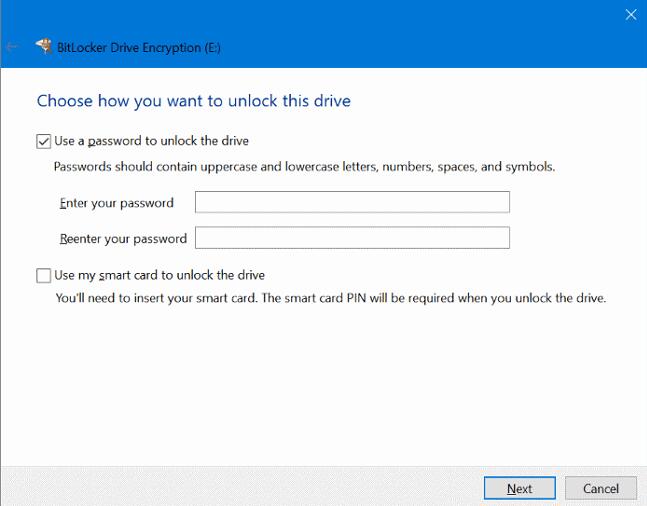
3단계: "전체 드라이브 암호화"를 선택하십시오. 또는 사용된 디스크 공간만 암호화하도록 선택할 수 있습니다.
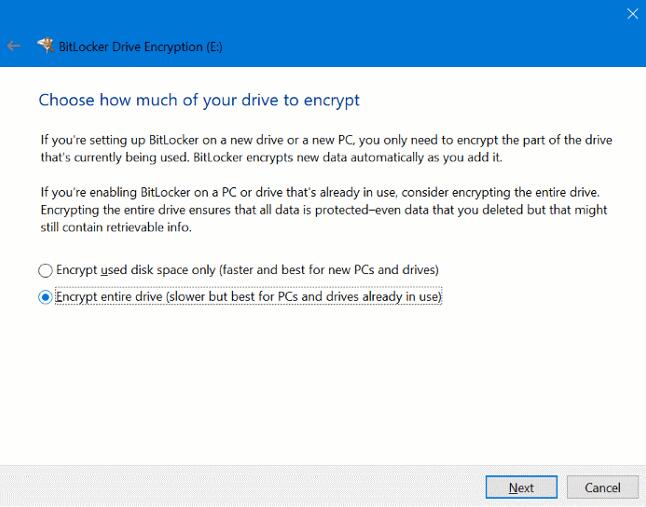
4단계: Microsoft BitLocker는 두 가지 암호화 모드를 제공합니다. 최신 Windows 버전이 있는 경우 "새 암호화 모드"를 선택하고 추가 무결성 지원을 제공할 수 있습니다. 그렇지 않으면 호환성 모드를 선택하고 "다음"을 클릭하십시오.

5단계: 지침에 따라 외장 하드 드라이브의 암호화를 완료합니다.

방법 3: Mac에서 외장 하드 드라이브를 암호로 보호
1. Mac용 디스크 유틸리티로 외장 하드 드라이브를 암호로 보호하는 방법
Mac에서 디스크 유틸리티를 사용하여 외장 하드 드라이브를 포맷할 때 아래 단계에 따라 암호화하고 암호로 보호할 수 있습니다.
1단계: 외장 하드 드라이브를 Mac에 연결합니다.
2단계: Finder > 애플리케이션 > 유틸리티 > 디스크 유틸리티로 이동합니다. 또는 Spotlight에서 검색하여 디스크 유틸리티를 열 수 있습니다.
3단계: 왼쪽 메뉴에서 외장 디스크를 선택하고 도구 모음에서 "지우기"를 선택합니다. 이 절차를 사용하기 전에 데이터를 백업하는 것을 잊지 마십시오.

4단계: 드라이브 이름을 입력합니다. 그런 다음 형식 옵션을 클릭하고 Mac OS 확장(저널링, 암호화)을 선택합니다.
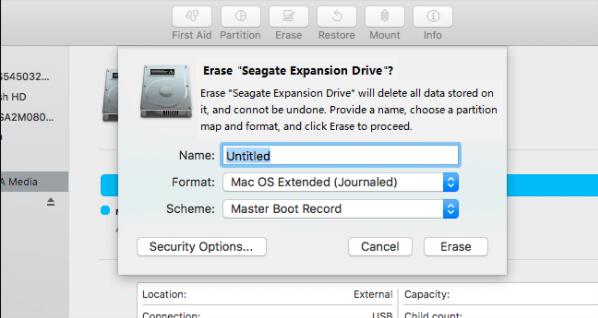
5단계: 지우기를 클릭합니다. 암호를 입력하고 확인한 다음 선택을 클릭합니다.
6단계: 마지막으로 지우고 완료를 클릭합니다. 프로세스가 완료되면 드라이브가 암호화된 것을 확인할 수 있으며 Mac을 재시동하거나 외장 하드 드라이브를 연결할 때마다 암호를 입력해야 합니다.
2. 지우지 않고 Mac에서 외장 하드 드라이브를 암호로 보호하는 방법
1단계: 외장 하드 드라이브를 Mac에 연결합니다.
2단계: Finder 창을 열고 외부 디스크를 마우스 오른쪽 버튼으로 클릭한 다음 드롭다운 메뉴에서 "암호화(드라이브 이름)"를 선택합니다.
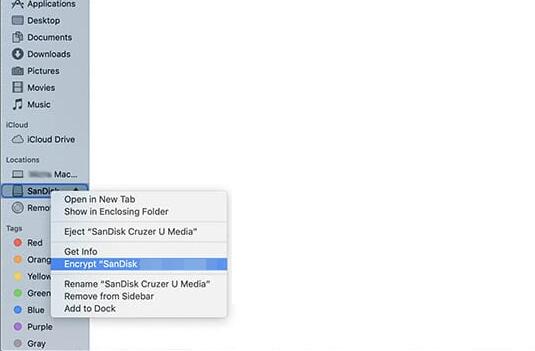
3단계: 팝업 대화 상자에서 비밀번호를 입력하고 확인합니다. 나중에 암호를 기억하는 데 도움이 되도록 힌트를 추가할 수도 있습니다.
4단계: "디스크 암호화"를 선택하여 외장 하드 드라이브 암호화를 시작합니다. 파일 크기에 따라 시간이 오래 걸릴 수 있습니다.
